[LG 47LA6900]14년만에 TV바꾸기.. 3D LED 스마트TV
기존에 사용하던 TV가 정말 희귀한 아남 36인치 브라운관TV였다... HD Ready TV라 화질도 좋고, 셋탑박스를 통해 부족함없이 잘 사용했는데,
매번 이사다닐때마다 큰덩치에 여러사람들 고생했다.. 거실장이 살짝 내려앉을 정도의 묵직함...^^
암튼.. 학습용 동영상을 TV에서 바로 볼수 있다는 장점과 여러가지 이유로, 특히, 아내의 생일을 맞아 선물로 시원하게 쏘아주셨다.
결정적으로 아내선물 구입할려고 코스트코에 갔는데, LED TV들이 저렴한 가격에 라인업되어 있어...자극이 되었었다.
TV살려고 바쁜와중에 여기저기 물어보고 혼자 공부좀 했는데, 매장에서 직접 확인을 해봐야겠다는 생각이 들어, 전국에서 제일 매출이 높다는 범어동 하이마트로 갔다. 그간 궁금했던 TV관련 정보와 인터넷가 운운하면서 상담을 받아보니, 카드 할인 등등으로 비슷하게 맞춰주신다.
■ LED TV를 구입할 때 몇가지 체크포인트
1. LED 방식 : 에지방식, 에지방식+로컬, 직하방식, 직하방식+로컬
에지방식은 LED를 에지쪽에 몰아서 배치하는 방식 얇다는 장점과 효율이 떨어져 전기세가 다소 많이 나온다는 단점을 갖고 있다.
에지방식+로컬은 에지방식의 단점인 특정부분 밝기제어가 어려운부분을 해결하기 위해서 로컬디밍이 가능한 모델
직하방식은 백패널에 LED를 박아서 효율좋고 화질좋지만 가격비싸고 두껍다는 단점을..
직하+로컬은 설명안해도 잘알꺼고...
2. 3D방식 : LG는 FPR편광 패널로 편광안경으로 3D를 느낄수 있는 방식 삼성꺼는 셔터방식으로 액티브식 안경이란거를 써줘야 3D를 체험할 수 있다. 일장일단이 있겠지만, LG방식 선호
3. DLNA : Digital Living Network Alliance라는 뜻으로 소니에서 만들었고, 네트워크 기반으로 파일 공유를 가능하게 해주는 기능으로 아래에서 좀던 기술하겠다. 참고글 http://ko.wikipedia.org/wiki/DLNA
4. 녹화기능 : 비디오없이 특정방송 녹화할 수 있는 기능
5. WIFI 여부 : 별거 아닐것 같지만... 중요한 기능.
6. 화질 : 뭐니뭐니 해도 매장에서 직접 화질을 비교해보시라..

47LA6900 올해 초 신상... 화질이 마음에 들어서 결정적으로 구입하게 되었다.. 국내 리뷰글이 별로 없는 상태... LG전자 홈페이지에도 제대로 된 설명이 없다.
그밖에 제품사용설명에 대한 부분은 LG전자 홈페이지(www.lge.co.kr) 보다는 LG전자 블로그 ( http://lgeblog.tistory.com/ )가 더 유용한것 같다.
스마트앱에 관련된 홈페이지는 http://kr.lgappstv.com/appspc/main/main/main.lge?lang=kor_KR 여기는 이메일방식의 회원제를 운영한다.
LG서비스센터 (www.lgservice.co.kr) 홈페이지들이 너무 너무 많고 헷갈린다.. LG의 특징인가? ㅠㅠ
뒷판을 보자.. LG는 오른쪽....삼성은 왼쪽... USB3개, HDMI3개 컴포넌트 입력1, 컴포지트 1개, 디지털오디오 IN/Out 각 하나, 유선 LAN 포트
wifi Ready, USB 포틀 3개 중에 1번은 타임머신 기능과 연관이 있다.
타임머신 기능이란, 녹화기능을 의미한다. 이모델 하위 기종들은 별도의 USB디스크를 넣어야 가능한데, 6900은 5G내장으로 별도의 디스크 없이도 녹화가 가능하다.여기에 디스크를 꽂으면 보다 많은 녹화가 가능하다.


왼쪽에는 채널 등 꼭 필요한 버튼들로...

6900만의 특징....2.1채널... 우퍼스피커이다... 사운드는 내가 본 TV중에 가장 훌륭하다... 별도의 Receiver없이도 훌륭한 사운드를 표현해주는 것 같다.

영화 아이리스... 손도 흔들리고 셔터가 느려 잘표현이 안되었는데.. 화질 정말 좋다..
그리고 난 개인적으로 벽결이 좋아하지 않는다.. 벽 뚫는것도 마음에 안들고... 스탠드가 좋다.

패널 하단에 LG로고... 다른 LGTV들에는 없는 기능...다소 촌스럽기는 한데, 끄면 불이 들어왔다가 켜면 꺼진다... LG임을 자랑하고 싶은갑다... 그정도로 스펙이 괜찮다...ㅋㅋ

패널 하ㅇ

매직 리모콘... 흔들면 하면상에 포인터가 나온다... 쓸만하다.. 근데 고전적인 리모콘 신청해서 받아야쥐...
인제부터 DLNA 기능에 대해서, 사용기를 ...
컴퓨터의 데이터를 공유하는 방법은
1. LG클라우드 (http://kr.lgecloud.com/ko/) 를 이용하는 방법이 있고,
2. PLEX 미디어 서버를 이용할 수 도 있고
3. Nero Media Home를 이용할 수도 있다.
4. Windows7 홈공유를 이용할 수도 있다.
5. 외장하드 이용법
위의 2번~3번은 설치해서 돌려보았는데, 컴퓨터에 부하도 많이 걸리고, 소위 인덱싱 작업을 해서 갱신도 해야하고 절차가 복잡하다.
클라우드 이용하는 방법은 컴퓨터를 켜지않아도 된다는 장점이 있다.
외장하드 이용이 제일 간편한 방법인듯하다.
PC를 켜놓고 쓸때는 홈공유가 제일 간편하다.
외장하드 연결법은 뭐 굳이 설명안해도 알거고, 윈7 홈공유 이용방법 사용기 간단하게 적어본다.
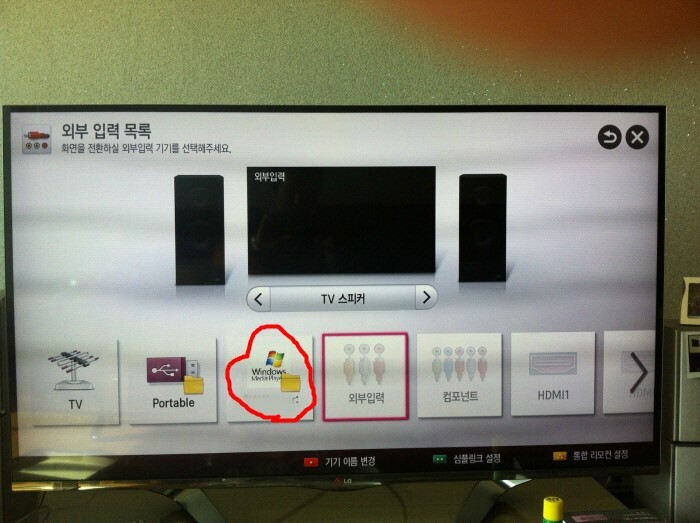
플렉스미디어 서버나 네로미디오홈 서비스를 PC에 올려놓으면 하단에 동적으로 생성이 되는데, 사진찍을 당시 모든 서비스를 제거한 뒤라..단촐하게 나타난다. 3번째 붉은 색으로 동그라미 그려놓은 것이 윈도우미디어 플레이어 기반의 홈공유가 되어 있으면 나타난다.
윈도우7 윈도우미디어플레이어 기반의 홈공유를 이용한 DLNA구성법
1.윈도우미디어 플레이어를 실행한다.윈도우 7 KN 버전등을 설치하면 기본적으로 윈도우미디어 플레이어가 설치되어 있지 않다. 이럴경우 프로그램 추가기능을 통해서 설치가능하다.
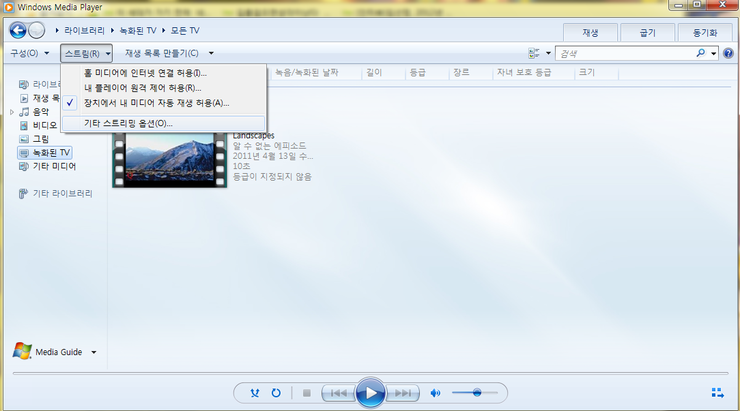
기타스트리밍 옵션을 선택.
2. 아래 와 같은 미디어 스트리밍 옵션을 선택하는 부분이 나온다. 인터넷 기반으로도 공유할 수 있지만, 그건 보안상도 위험하고 로컬영역에 대해서만 홈공유를 하는것을 추전한다. TV를 켜놓고 작업을 하면 아래와 같이 TV가 나타난다. 허용을 해준다,
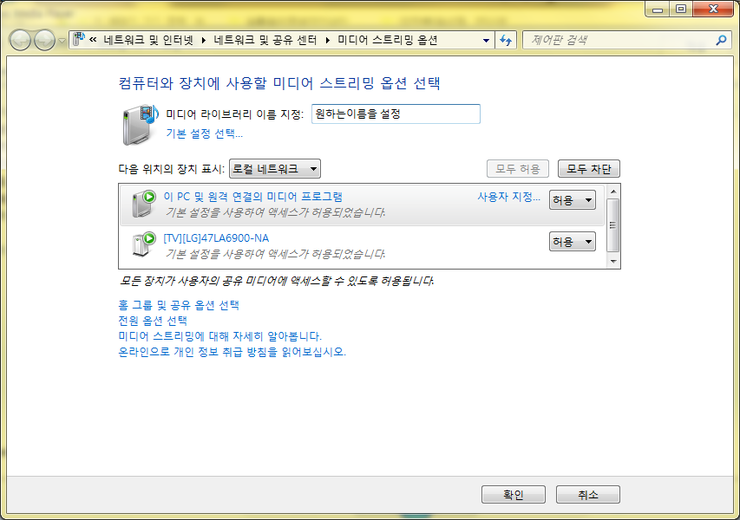
이작업을 해두면 비로서 TV쪽에 외부입력선택하는곳에 컴퓨터가 보이게 된다.
디폴트로 로컬 비디오 폴더에 대해서만 공유가 되는데 폴더를 추가하는 방법을 적어보겠다.
살짝 삽질할뻔 했는데, 윈도우에 대한 조금의 이해만 있으면 문제없음. 간단함.
3. 라이브러리에 다른 디렉토리 추가하기 먼저 구성에 라이브러리 관리에 원하는 카테고리를 선택한다.
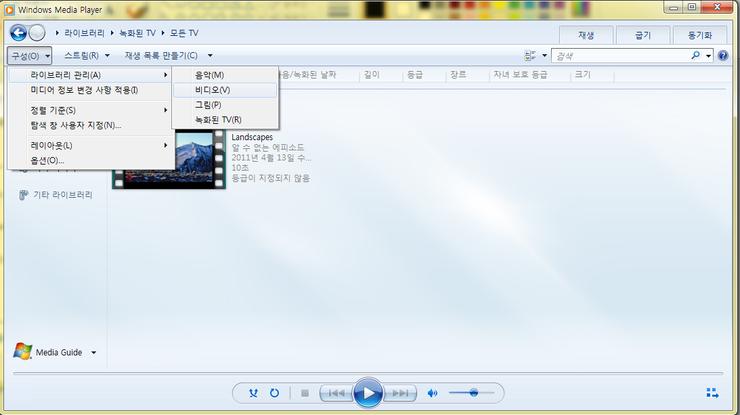
4. 추가버튼을 눌러 원하는 디렉토리를 추가해주면 된다.
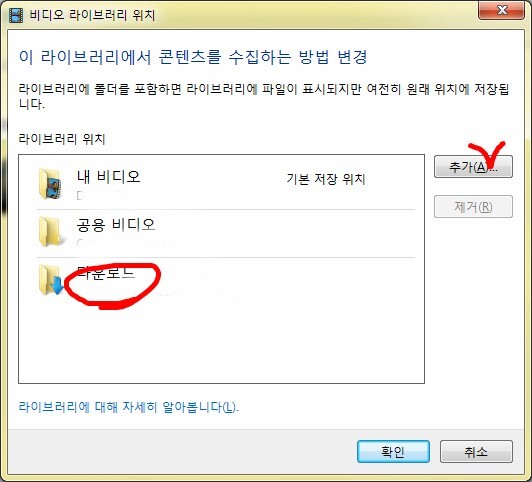
위의 폴더추가만 하면 TV쪽에서 안보일 수 가 있다... 이런경우 아래와 같은 권한 추가해주어야 한다.
5. HomeUsers 그룹 권한 추가하기 (중요)
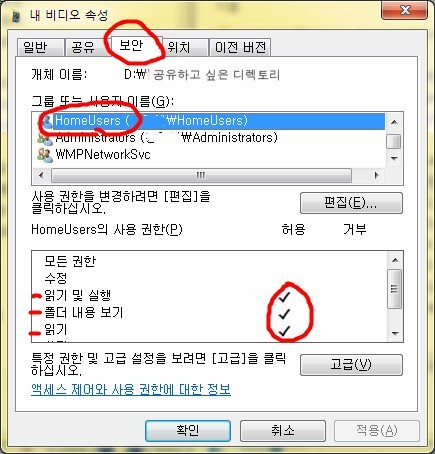
너무 간단해서 더 적을 것도 없다...
이상으로 2013년 초신상 LG 3D스마트 LED 47LA6900에 대한 간단 리뷰와 DLNA 설정에 대한 사용방법을 작성해 보았다.
제대로 된 설명서가 잘 없어서 약간의 삽질을 아니 할 수 없었다는 것이 다소 아쉽다... 이것이 LG제품의 매력 중 하나라고 웃어넘긴다...
끝.
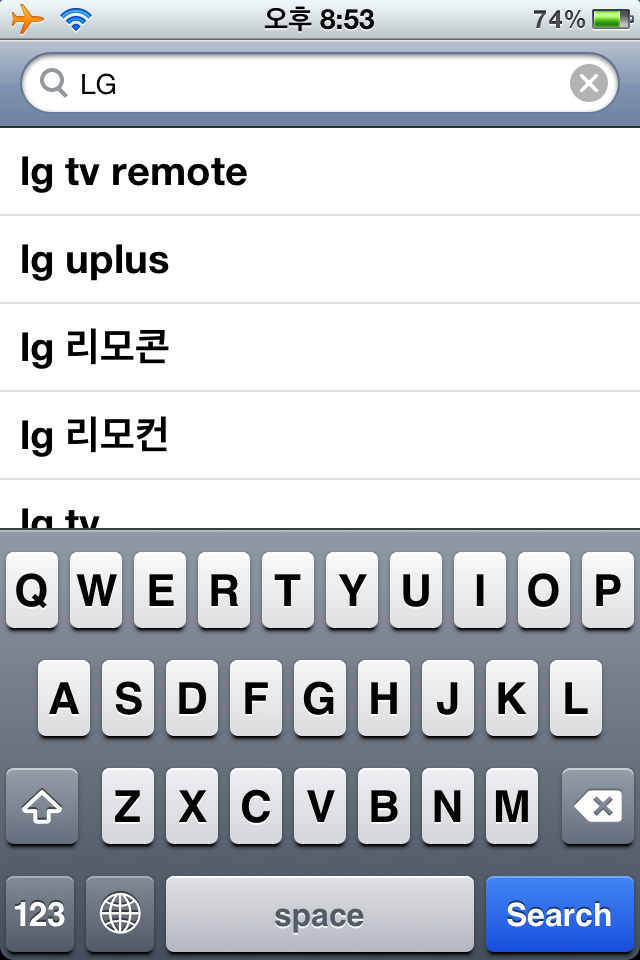

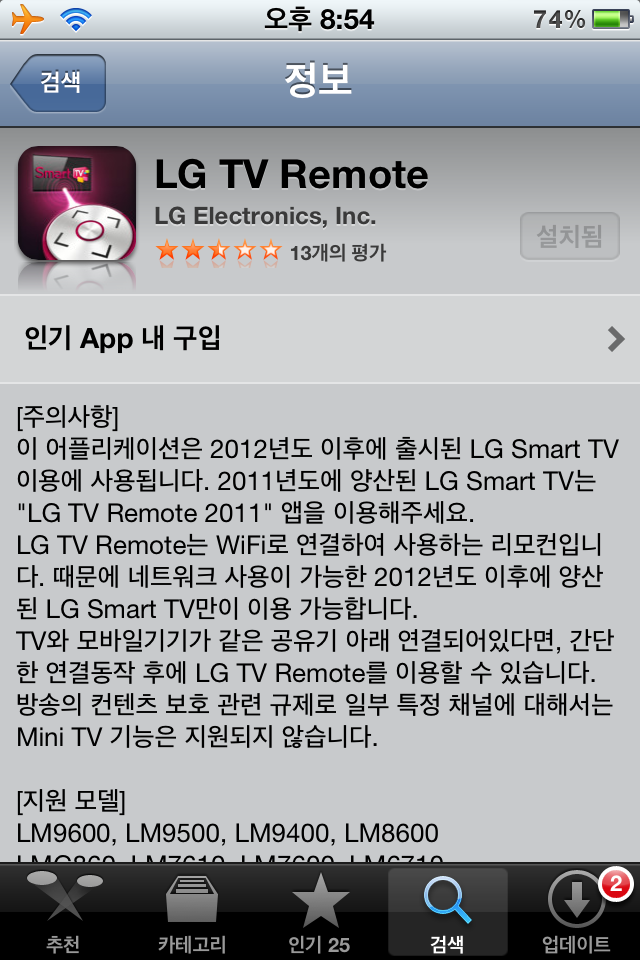




댓글